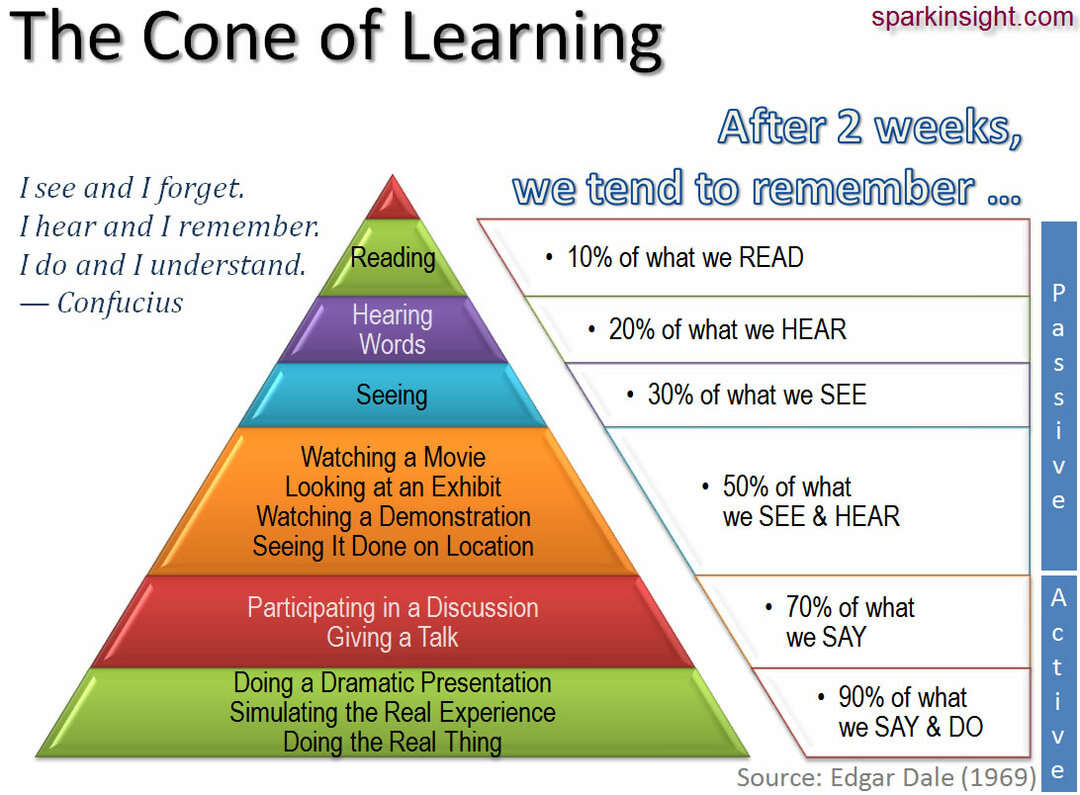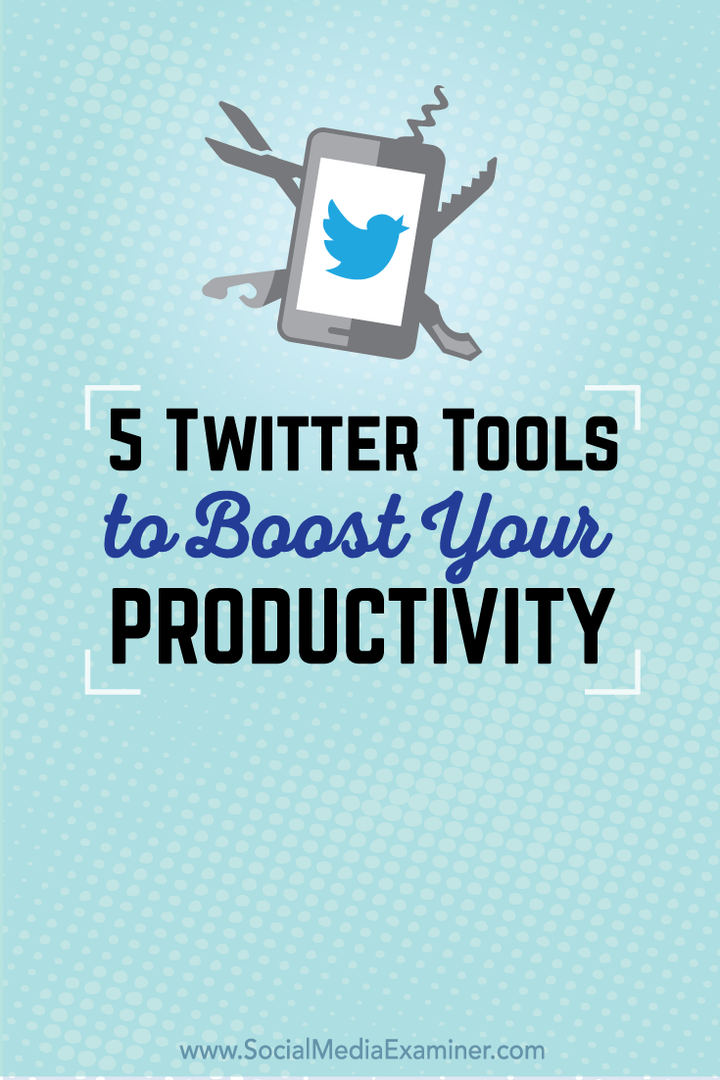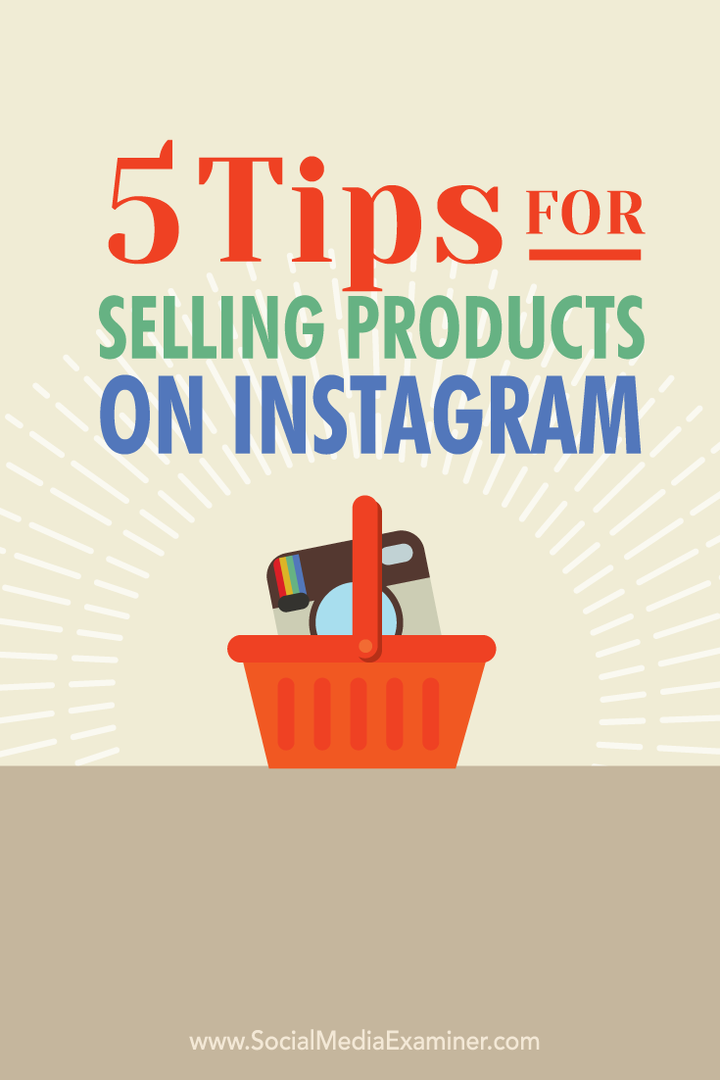Instale Android Ice Cream Sandwich (ICS) en su HP TouchPad
Androide / / March 18, 2020
Con Ice Cream Sandwich llegando lentamente a los dispositivos Android, ahora es la oportunidad de darle a su HP TouchPad un poco de amor del gran robot verde. Siga estos sencillos pasos a continuación para disfrutar de un TouchPad con WebOS y Ice Cream Sandwich (CM9).
Nota del editor: Este es un software alfa, lo que significa que las cosas definitivamente están rotas. Si eso le parece aterrador, le recomiendo que espere hasta que haya una versión más estable. Además, estas instrucciones son para Linux, pero OS X y Windows serían similares. Si eres uno de los primeros en adoptar y te gusta modificar tus juguetes, comencemos.
Primero, ve al oficial Publicación del foro CM9 ICS y descargue los siguientes archivos.
- gapps_ics_4.0.3_v10.zip (última versión disponible aquí)
- moboot_0.3.5.zip
- update-cm-9.0.0-RC0-Touchpad-alpha0.5-fullofbugs.zip
- update-cwm-tenderloin-1012.zip
- ACMEInstaller2
A continuación, descargue e instale los controladores Novacom del sitio web de Palm.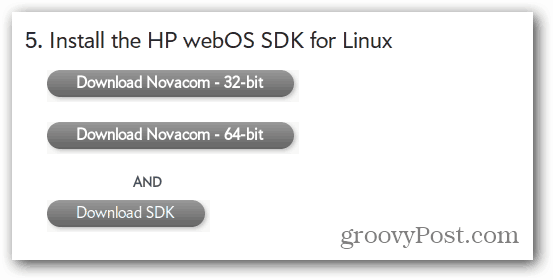
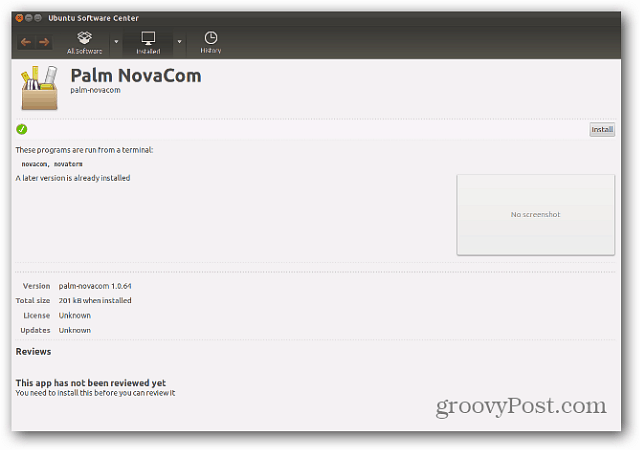
Ahora que los controladores de Novacom están instalados, mueva algunos de los archivos que descargó al Touchpad. Conecte el panel táctil y configúrelo en Unidad USB.
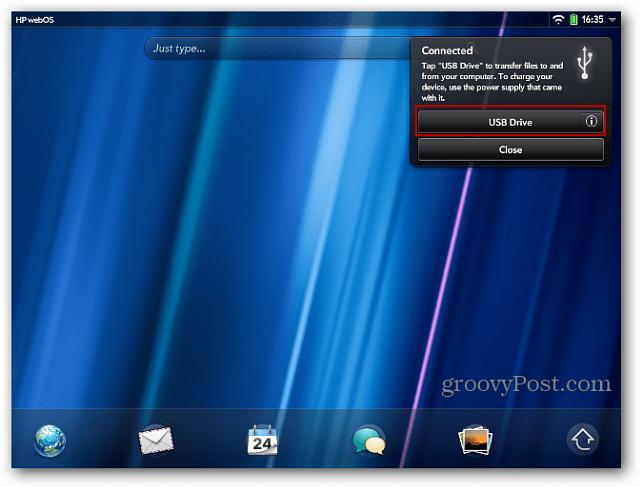
Asegúrese de tener al menos 2 GB de espacio libre en el TouchPad. Crea una carpeta llamada cminstall. Copie los archivos que obtuvo de la publicación del foro CM9 en esa carpeta.
- gapps_ics_4.0.3_v10.zip
- moboot_0.3.5.zip
- update-cm-9.0.0-RC0-Touchpad-alpha0.5-fullofbugs.zip
- update-cwm-tenderloin-1012.zip
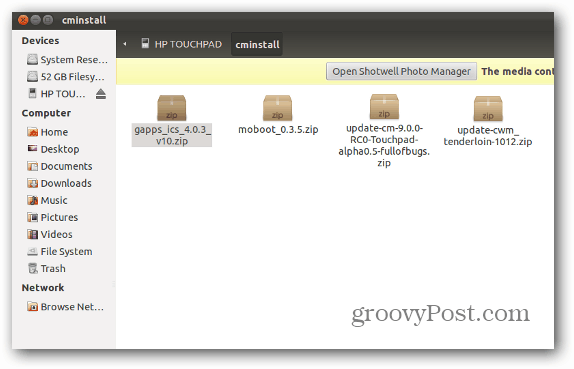
Ahora que los archivos están en el panel táctil, haga clic en el botón Expulsar en nautilus.
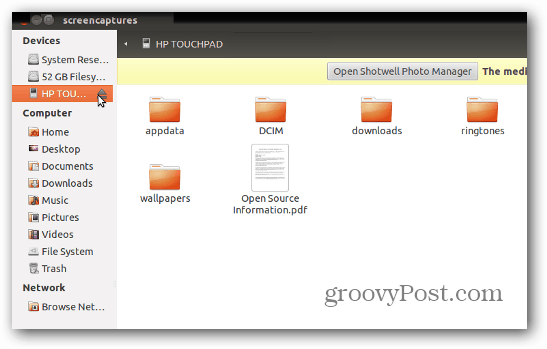
Mantenga presionado el botón de encendido y apague el TouchPad. Ahora estás listo para instalar todo.
Mantenga presionado el botón Subir volumen y el botón Encendido al mismo tiempo. Aparecerá un gran símbolo USB blanco que indica que es hora de ejecutar el script de instalación. Vuelva a conectar el TouchPad a su computadora.
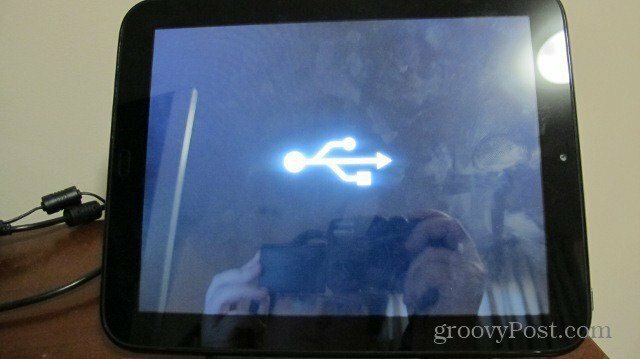
Abra Terminal y cambie el directorio al que descargó los archivos.

Ahora tipo: novacom boot mem: //
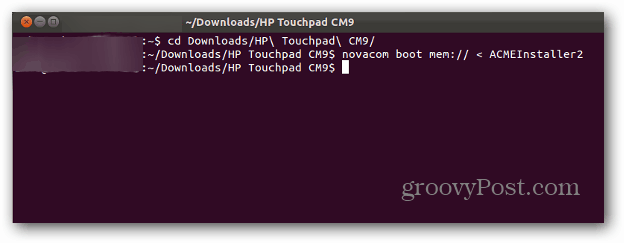
En este punto, verás muchas cosas interesantes en tu pantalla. No te metas ni toques tu tableta en este momento. Podría corromper el proceso si lo hace. Una vez que se complete, su TouchPad se reiniciará.
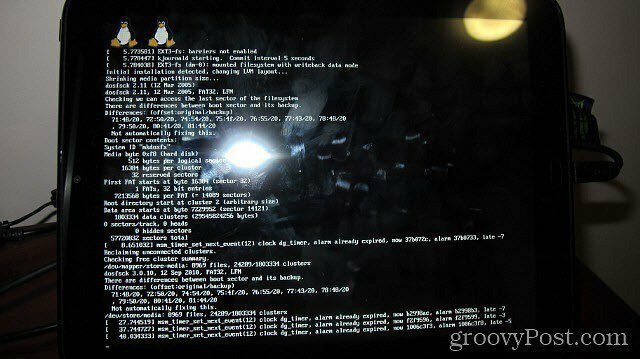
Esté listo para usar sus botones de volumen cuando aparezca el gestor de arranque. Use Bajar volumen para resaltar Boot CyanogenMod, luego use el botón central (el que está en la parte inferior de la pantalla) para seleccionarlo.
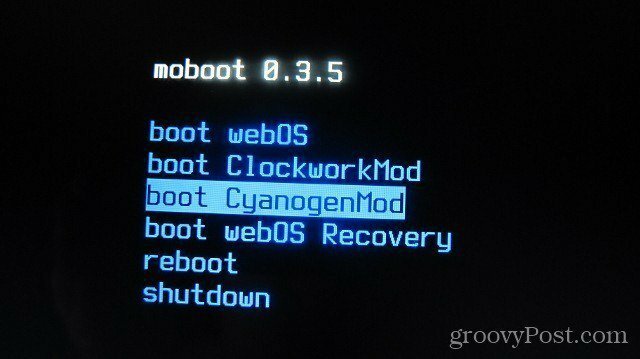
Debería ver la pantalla de carga de CyanogenMod ahora. Esa es una buena señal!
Nota: Si su pantalla está atascada en la pantalla de carga de CyanogenMod durante mucho tiempo, puede mantener presionado el botón de encendido y el botón central para forzar el apagado del TouchPad. Vuelva a encenderlo, arranque en WebOS y simplemente copie el archivo zip de CyanogenMod nuevamente en su Touchpad y actualícelo manualmente en recuperación. Siga los mismos pasos que usaremos en breve cuando flasheemos GAPP.
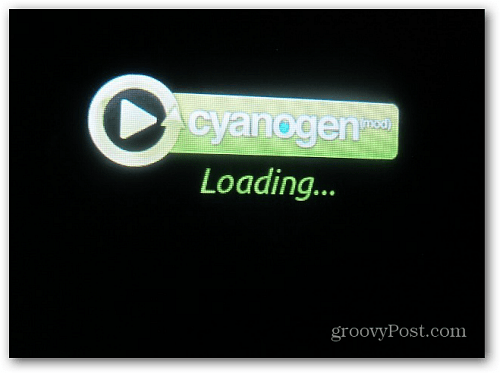
Después de aproximadamente un minuto, verá la pantalla de bienvenida de Ice Cream Sandwich. ¡Increíble!

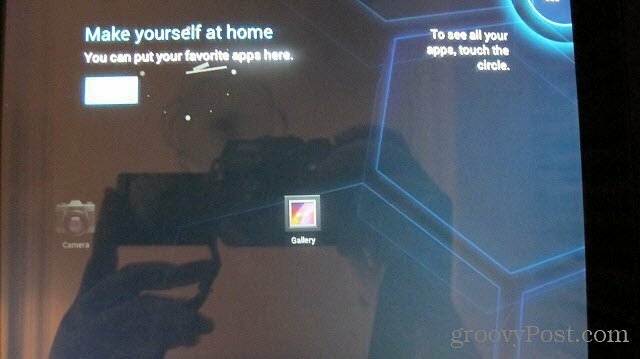
Si desea utilizar Gmail, Android Market y otras aplicaciones de Google, deberá actualizar el archivo GAPP con ClockworkMod Recovery.
Abra la aplicación Rom Manager y seleccione "Reiniciar en recuperación".
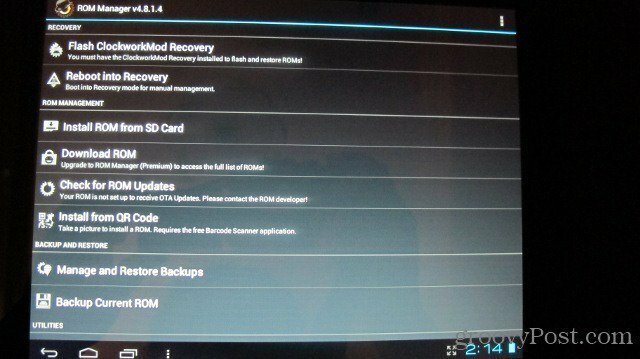
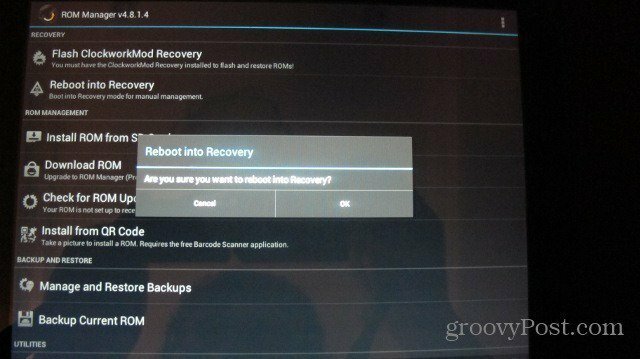
Cuando se carga Recuperación, use los botones de volumen para resaltar Instalar Zip desde la tarjeta SD y presione el botón central para seleccionarlo.
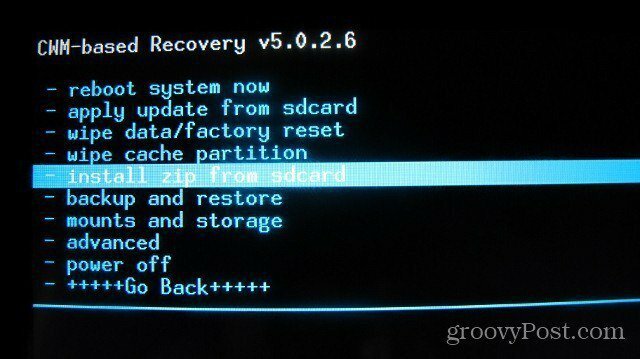
A continuación, cambie a Elegir archivo zip de la tarjeta SD y presione el botón central para seleccionarlo.
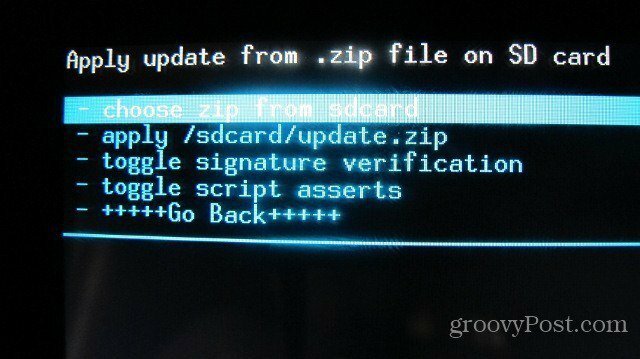
Usando los botones de volumen y el botón central, abra la carpeta cminstall y seleccione el archivo zip GAPPS.
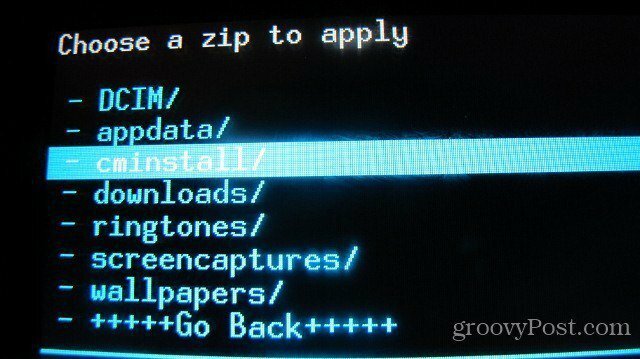
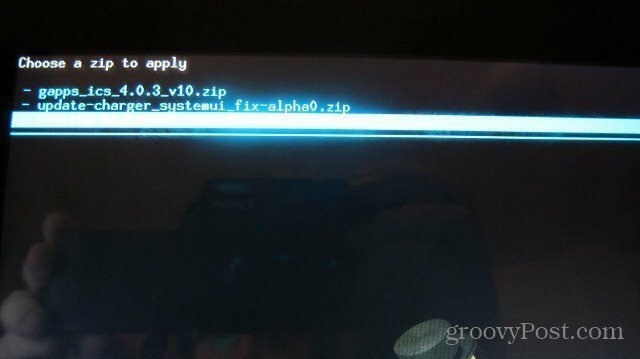
Ahora deberá alternar hacia abajo y seleccionar Sí para comenzar el proceso de instalación.
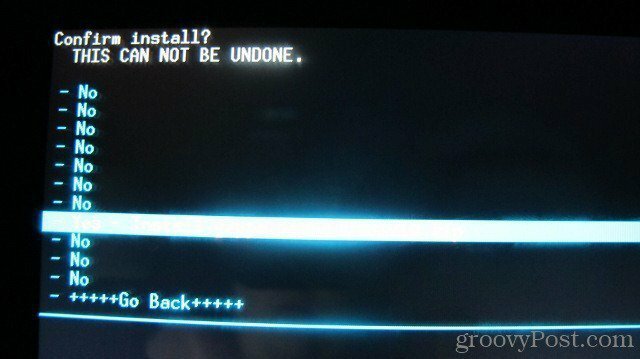
Una vez que el proceso de instalación haya finalizado, use el menú Atrás para volver al menú principal y seleccione Reiniciar.
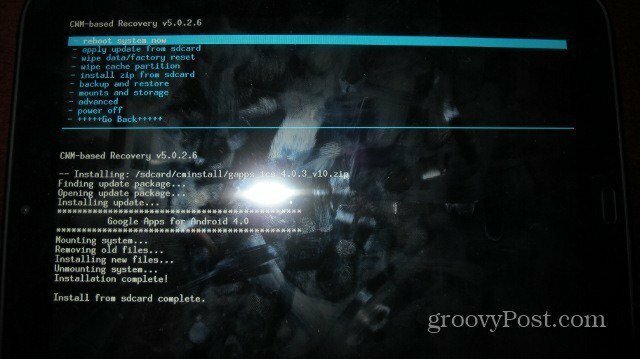
Use Bajar volumen para resaltar Boot CyanogenMod y luego selecciónelo.
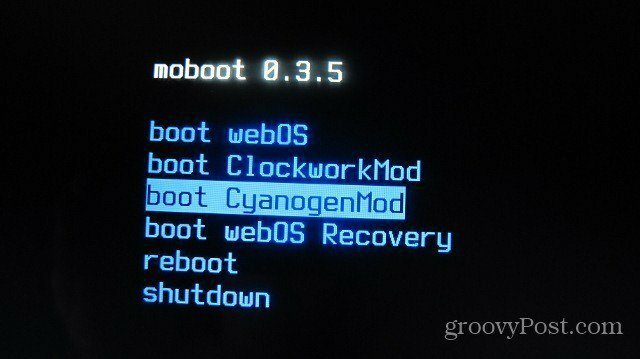
Cuando Android se carga, ahora debería ver aplicaciones como Gmail y Market. Abra uno de ellos y debería poder ingresar su información de Gmail.
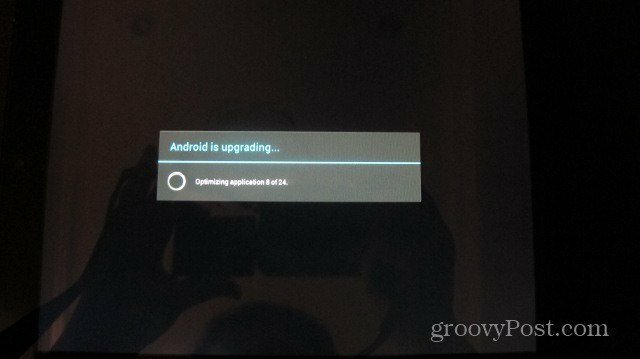
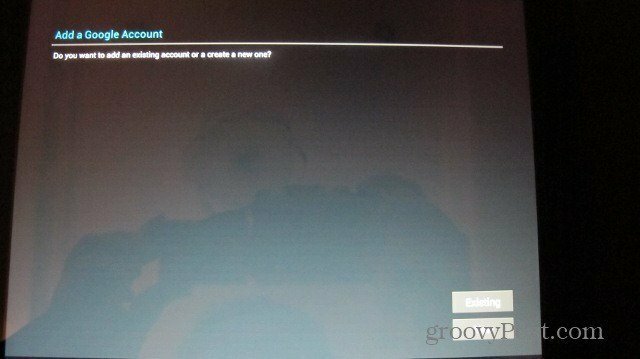
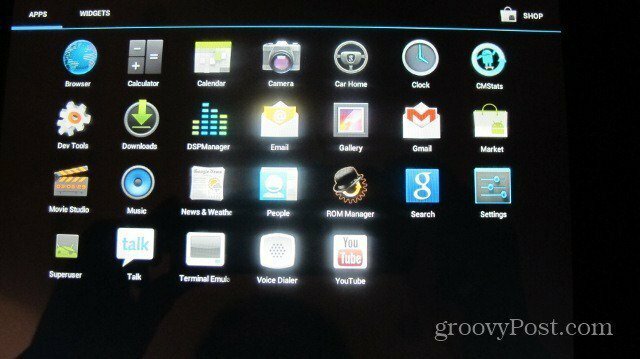
¡Ya terminaste! Ahora eres el orgulloso propietario de un Touchpad con CM9... ¡genial!